このエントリ(【Swift】 タブブラウザライクに、任意のボタンを押した際に対応するViewを最前面に表示する)の続きとして、各タブに「タブを閉じるボタン」をつけました。
開発環境
端末:MacBook Pro/MacOS 10.14.5(Mojave)
Xcode:10.2.1
Swift:5
やったこと(ポイント)
①各タブに「タブを閉じる」ボタンを追加
実装
画面イメージ
各タブの左に、赤い「×」でボタンを付けています。
| 3つのタブが表示された状態 |
|---|
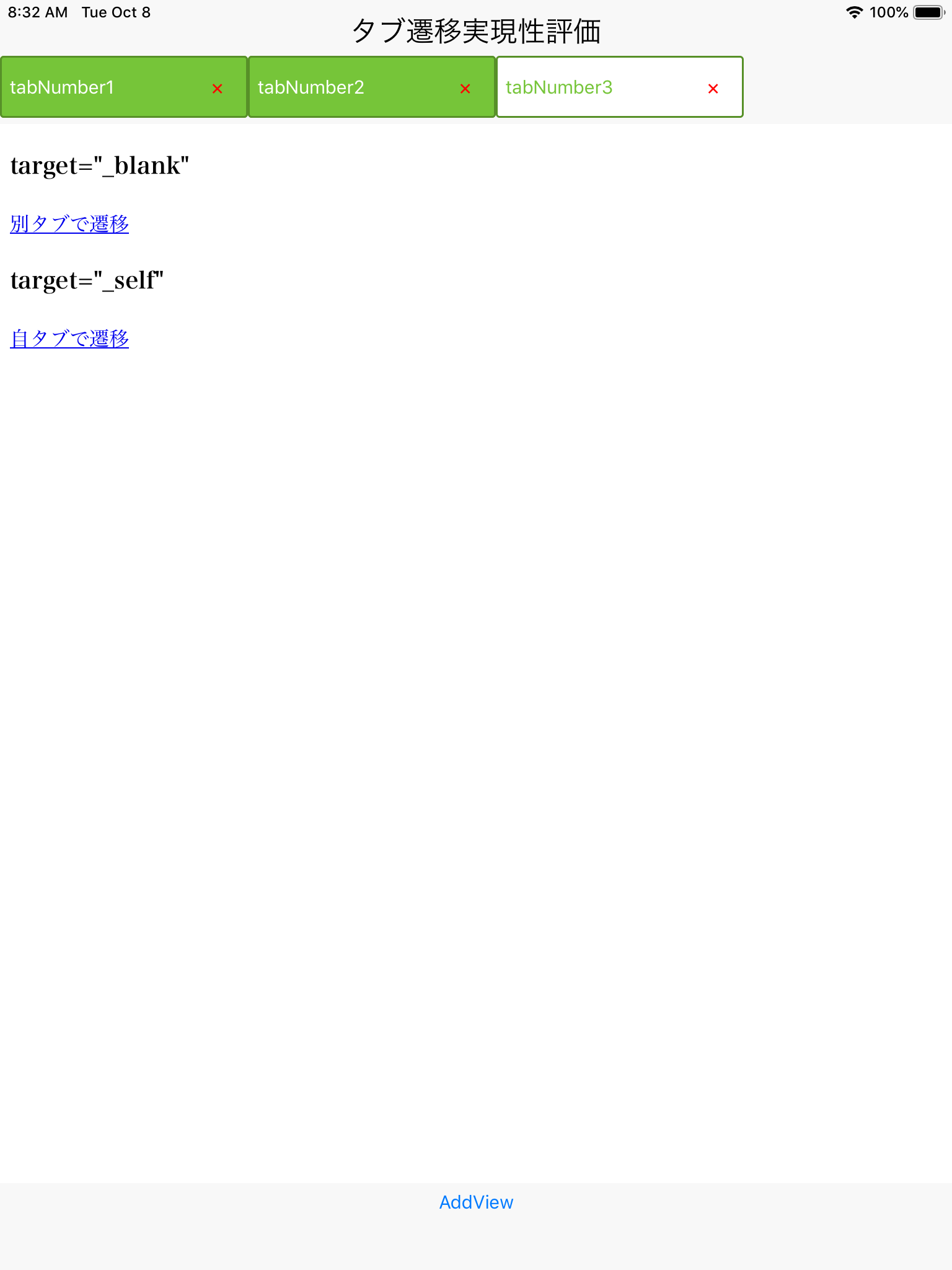 |
| 「tabNumber2」以外を閉じた状態 |
|---|
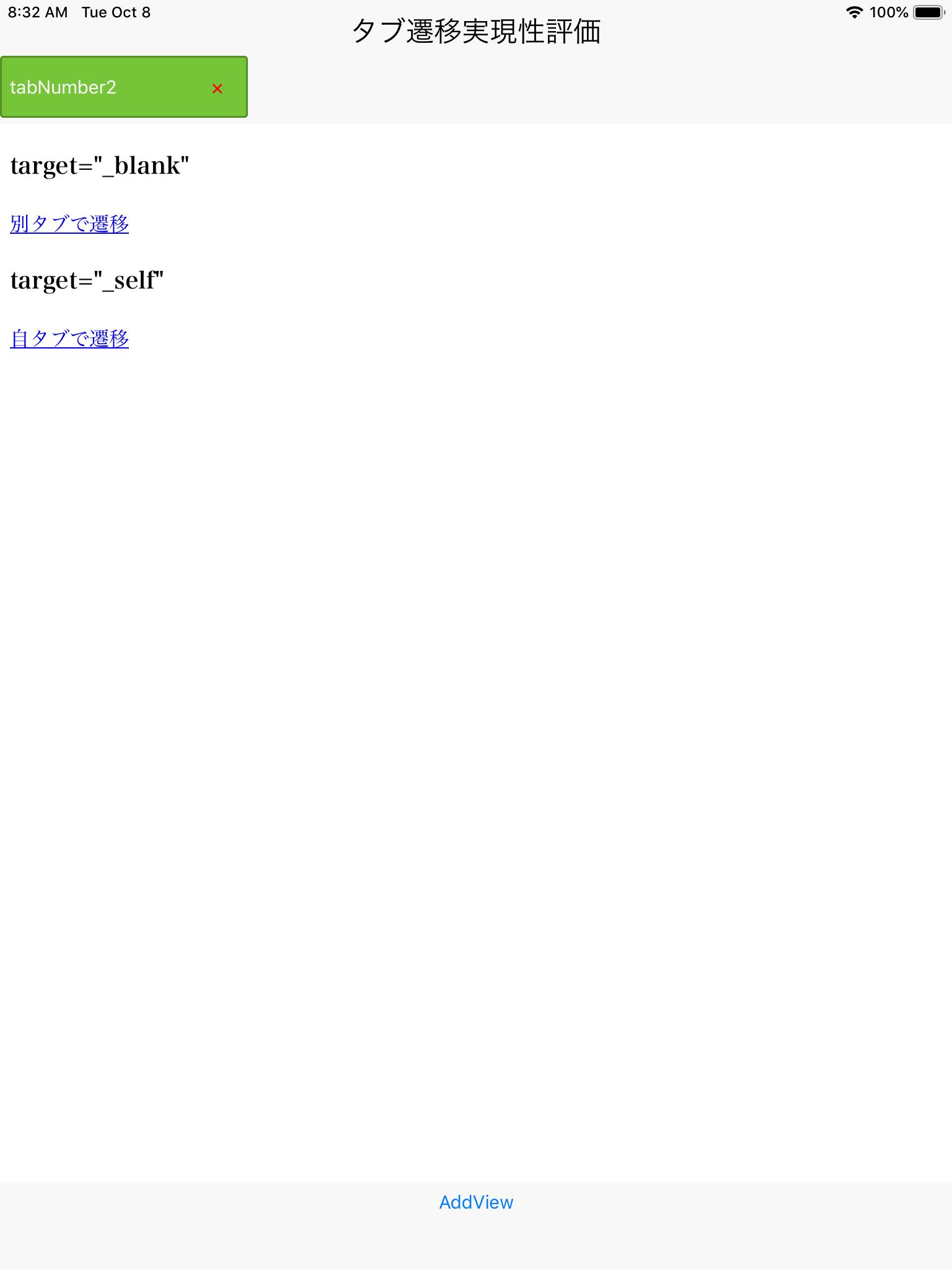 |
見た目では分からないですが、「×」ボタンを押すと、対応するタブボタンとそれに紐づいているWKWebViewも消えています。
あと、消したタブの右側にタブが存在する場合、ちゃんと左に詰められるようにしています。
ソースコード
冒頭にリンクを貼ったエントリから、修正した点は大きく2つです。
①タブに「閉じる(×)」ボタンを追加表示させる
②「閉じる」ボタン押下時の処理を追加する
それ以外の部分を割愛すると、以下のようなコードで実現しています。
import UIKit
import WebKit
class ViewController: UIViewController,
WKNavigationDelegate,
WKUIDelegate,
UIScrollViewDelegate {
... // 前回のエントリに貼ったコードを参照。
@objc func closeTab(sender: UIButton) {
// webViewを消す
let viewTag = sender.tag + 9000
let targetView = view.viewWithTag(viewTag) as! WKWebView
targetView.removeFromSuperview()
// タブボタンを消す
let btnTabTag = sender.tag - 1000
let targetBtn = view.viewWithTag(btnTabTag) as! UIButton
targetBtn.removeFromSuperview()
// タブボタンにひっついていた「閉じる」ボタン自体も消す
let btnCloseTabTag = sender.tag
let targetBtnCloseTab = view.viewWithTag(btnCloseTabTag) as! UIButton
targetBtnCloseTab.removeFromSuperview()
// UIScrollViewの中身を残りのタブで配置しなおす
originX = 0
tabScrollView.frame = CGRect.init(x: 0,
y: 44,
width: viewWidth,
height: 50)
tabScrollView.contentSize = CGSize.init(width: 0,
height: 50)
for i in 1...tagNumber {
if (view.viewWithTag(i) != nil) {
let targetButton = view.viewWithTag(i) as! UIButton
let targetButtonWidth:CGFloat = 200
let targetButtonHeight:CGFloat = tabScrollView.frame.height
// タブボタンの見た目設定
targetButton.tag = i
targetButton.layer.cornerRadius = 3.0
targetButton.layer.borderWidth = 1.5
targetButton.layer.borderColor = UIColor.init(red: 87/255, green: 144/255, blue: 40/255, alpha: 1).cgColor
targetButton.backgroundColor = .white
targetButton.setTitleColor(UIColor.init(red: 118/255, green: 197/255, blue: 57/255, alpha: 1), for: .normal)
targetButton.titleLabel?.font = UIFont.systemFont(ofSize: 15)
targetButton.addTarget(self,
action: #selector(showView(sender: )),
for: .touchUpInside)
targetButton.frame = CGRect(x: originX,
y: 0,
width: targetButtonWidth,
height: targetButtonHeight)
// タブを閉じるボタン
let closeTagNumber = i + 1000
let targetCloseButton = view.viewWithTag(closeTagNumber) as! UIButton
let targetCloseButtonWidth:CGFloat = 30
let targetCloseButtonHeight:CGFloat = 30
targetCloseButton.tag = closeTagNumber
targetCloseButton.addTarget(self,
action: #selector(closeTab(sender:)),
for: .touchUpInside)
targetCloseButton.frame = CGRect.init(x: originX + 160,
y: 10,
width: targetCloseButtonWidth,
height: targetCloseButtonHeight)
// スクロールバーの中のタブボタンの表示位置をずらす制御
originX += targetButtonWidth
tabScrollView.addSubview(targetButton)
tabScrollView.addSubview(targetCloseButton)
tabScrollView.contentSize = CGSize(width: originX,
height: targetButtonHeight)
print("originX = " + originX.description)
view.addSubview(tabScrollView)
}
}
}
func addTab(url: URL) {
... // 前回のエントリに貼ったコードを参照。
// タブを閉じるボタン
let btnCloseTab = UIButton()
let btnCloseTabWidth:CGFloat = 30
let btnCloseTabHeight:CGFloat = 30
btnCloseTab.tag = tagNumber + 1000
btnCloseTab.titleLabel?.textAlignment = .center
btnCloseTab.setTitle("×", for: .normal)
btnCloseTab.setTitleColor(.red, for: .normal)
btnCloseTab.addTarget(self,
action: #selector(closeTab(sender:)),
for: .touchUpInside)
btnCloseTab.frame = CGRect.init(x: originX + 160,
y: 10,
width: btnCloseTabWidth,
height: btnCloseTabHeight)
// スクロールバーの中のタブボタンの表示位置をずらす制御
originX += tabButtonWidth
// タブボタンと、閉じるボタンをUIScrollViewに追加
tabScrollView.addSubview(tabButton)
tabScrollView.addSubview(btnCloseTab)
tabScrollView.contentSize = CGSize(width: originX,
height: tabButtonHeight)
view.addSubview(tabScrollView)
view.addSubview(webView)
...
}
一応「閉じる」機能を実装できました。
他の良いやり方が思いつかないですが、なんかビミョーな感じはしてます。
補足
細かいトコですが、前回のエントリではタブボタンの文字をタブ中央に配置していたんですが、「閉じる」ボタンの追加にあたり、左寄せにしました。
しかし、そのやり方がUIButton.titleLabel.textAlignment = .leftではなく、
UIButton.contentHorizontalAlignment = .leftだったので、一応補足まで。
let tabButton = UIButton()
let tabButtonWidth:CGFloat = 200
let tabButtonHeight:CGFloat = tabScrollView.frame.height
// タブボタンの見た目設定
tabButton.tag = tagNumber
// この設定はあまり意味がなかった。
// tabButton.titleLabel?.textAlignment = .center
tabButton.contentHorizontalAlignment = .left
感想など
「タブを閉じる」はできたので、次は「今開いてるタブはどれか」を示すために色を変えていたのを、タブを閉じた時にどう制御するかを考えていきます。
あと、実際動かしたいWebサービスでは、target="hoge"のように開くタブが指定されているリンクがあるので、それをきちんと制御してあげるにはどうしたらいいかが課題かなと思っています。
引き続き頑張ります。
以上です。